Photoshop給美女圖片添加簡單的撕邊效果
時間:2024-02-06 08:15作者:下載吧人氣:31
撕邊效果的制作方法有很多,最重要是把撕口的邊緣的鋸齒做真實一點。最常用的方法就是用一些濾鏡來完成,也可以用一些頹廢筆刷來做,只要效果真實即可。
最終效果
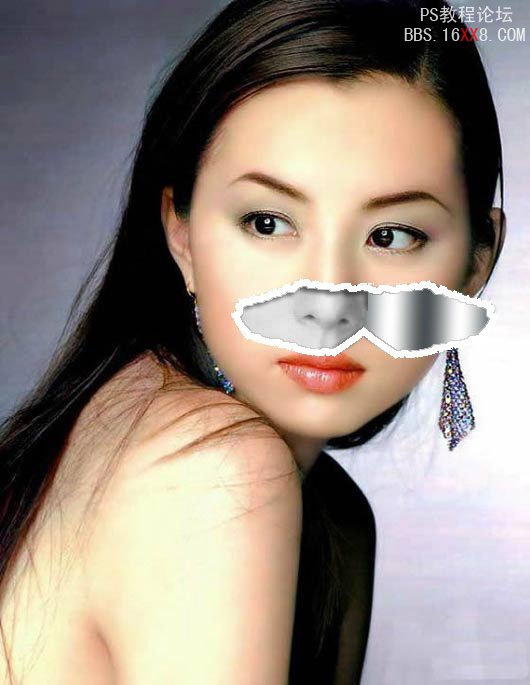
1、打開人物素材,把背景圖層復(fù)制一層,按Ctrl + Shift + U 去色,作者沒有提供原始素材,可以先用下面的素材。

<點小圖查看大圖>
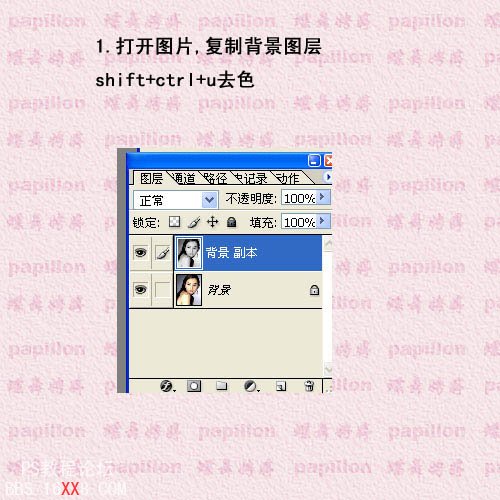
2、選擇多邊形套索工具在人物臉部皮膚上任意劃出一塊選區(qū),如下圖。

3、打開通道面板,新建一個通道,把選區(qū)填充白色,如下圖。
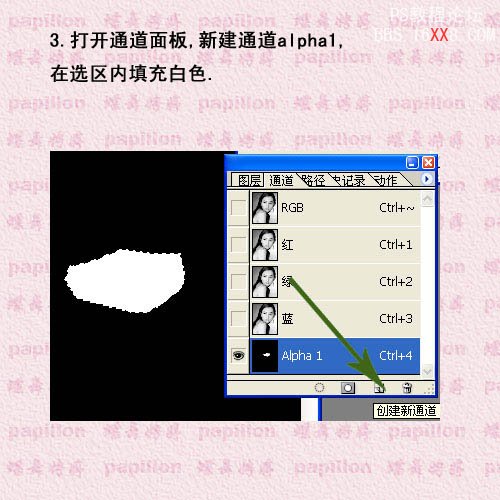
4、執(zhí)行:濾鏡 > 畫筆描邊 > 噴濺,確定后取消選區(qū)。
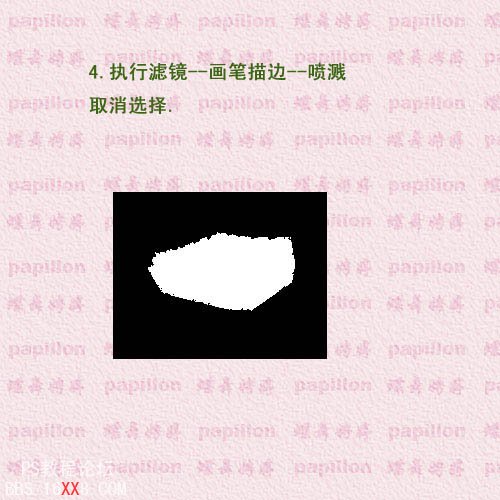
5、調(diào)出當前通道選區(qū)。
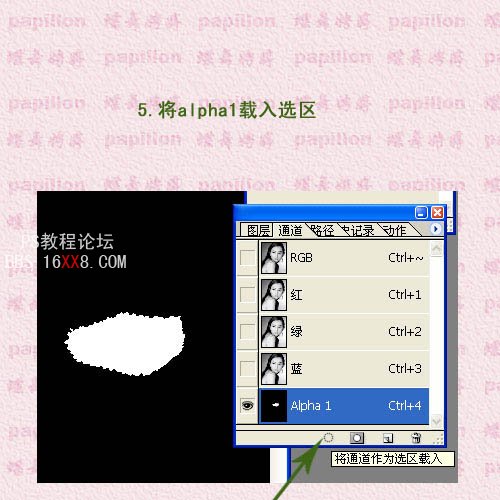
6、回到圖層面板,選擇背景圖層,按Ctrl + J 把選區(qū)部分的圖像復(fù)制到新的圖層,按Ctrl + Shift + ] 置頂,如下圖。
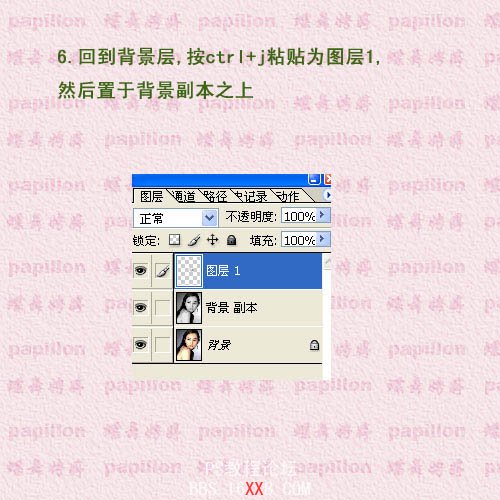
7、調(diào)出當前圖層選區(qū),回到“背景副本”圖層,按Delete 刪除,這是我們關(guān)閉圖層1的小眼睛,效果如下圖。

8、保持選區(qū),選擇菜單:選擇 > 修改 > 收縮,數(shù)值為6。
9、點擊圖層1,按Ctrl + Shift + I 反選,填充白色。
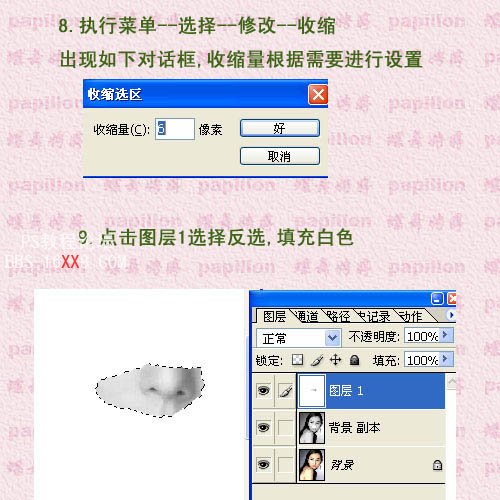
10、將通道Alpha 1載入選區(qū),按Ctrl + Shift + I 反選,回到圖層面板,選擇“圖層1”,按Delete 刪除,效果如下圖。
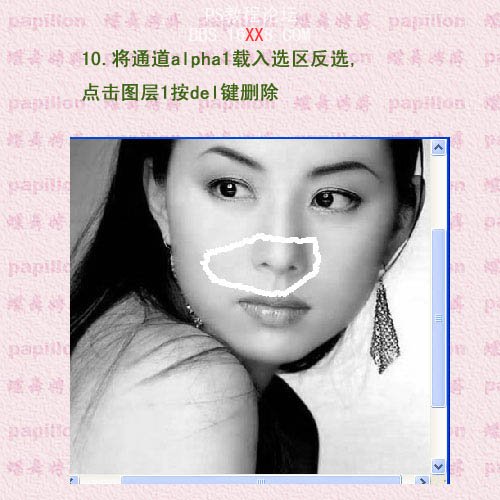
11、選擇魔術(shù)棒工具選中白邊,按Ctrl + J 復(fù)制一層。
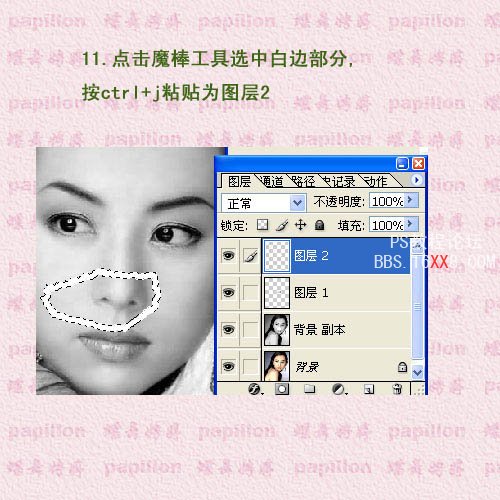
12、給當前圖層添加圖層樣式,選擇投影,數(shù)值默認,效果如下圖。
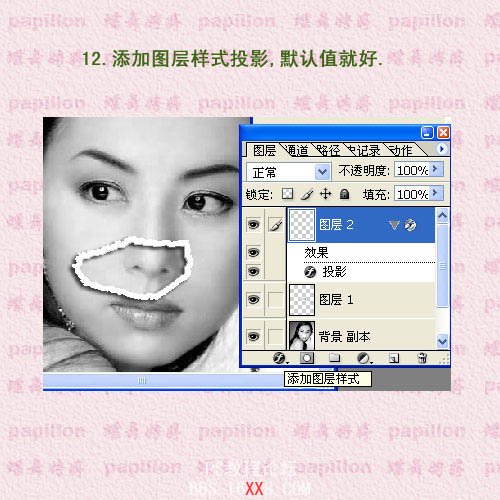
13、將多余的陰影部分用橡皮擦去。

14、把圖層1和圖層2合并,再把“背景副本”圖層刪除,效果如下圖。
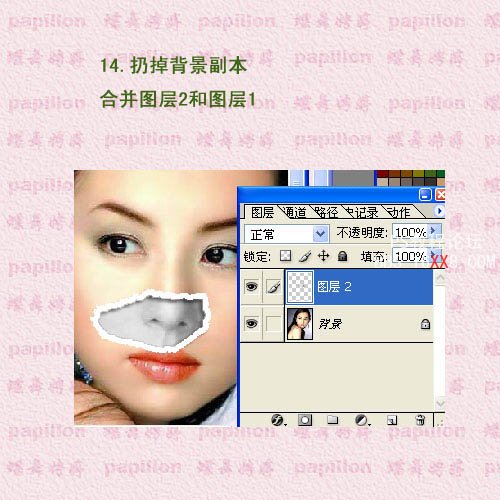
15、把圖層2復(fù)制一層,得到圖層2副本。
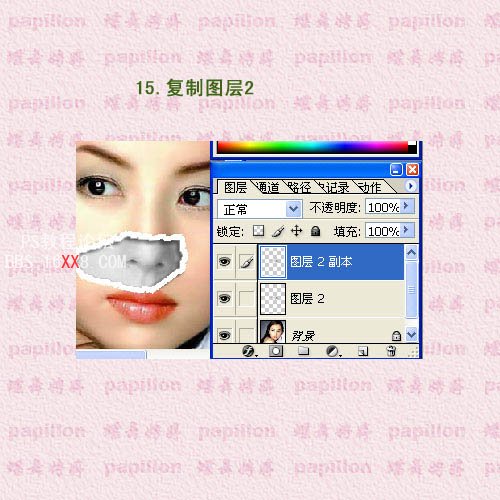
16、執(zhí)行菜單:編輯 > 變換 > 水平翻轉(zhuǎn),移至合適位置,如下圖。
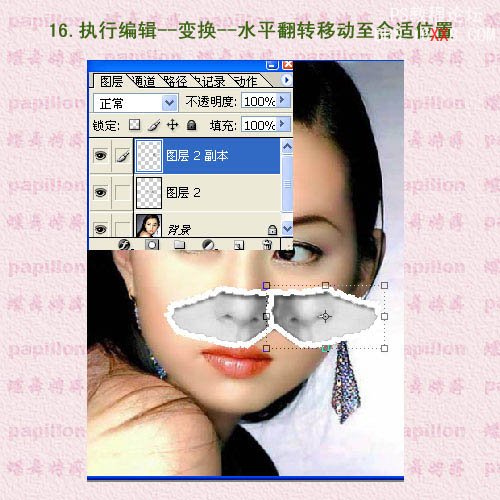
17、用魔術(shù)棒工具選擇白色區(qū)域,按Ctrl + J 復(fù)制到新的圖層。
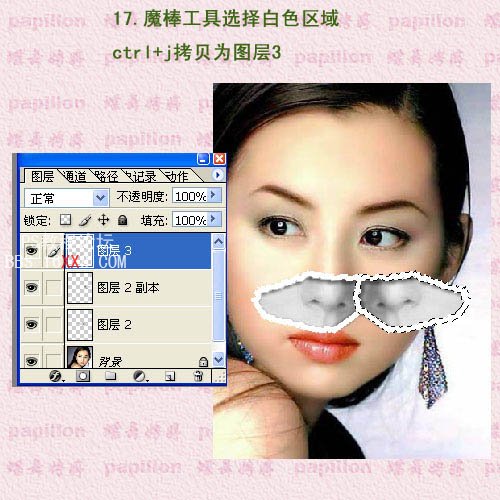
18、將圖層2副本載入選區(qū),拉上下圖所示的漸變色。

19、合并圖層3和圖層2副本,圖層參照如下圖。
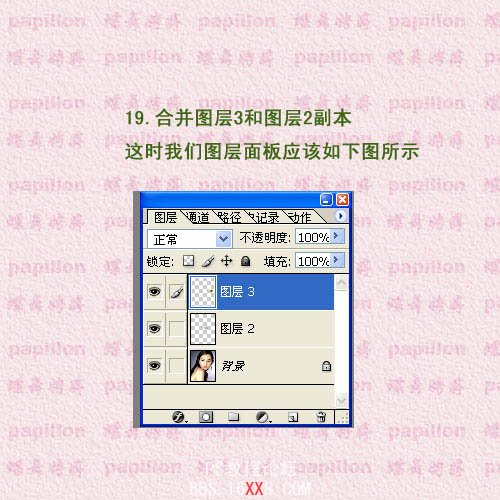
20、選擇矩形選框工具,拉出下圖所示的選區(qū),按Delete 刪除,然后取消選區(qū)。

21、做用模糊工具將鏈接部分模糊一下,完成最終效果。
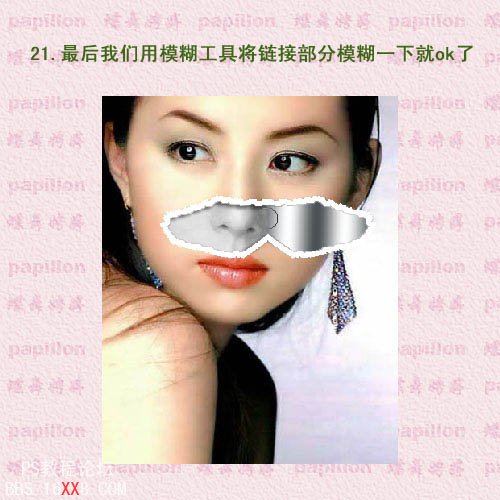
最終效果:
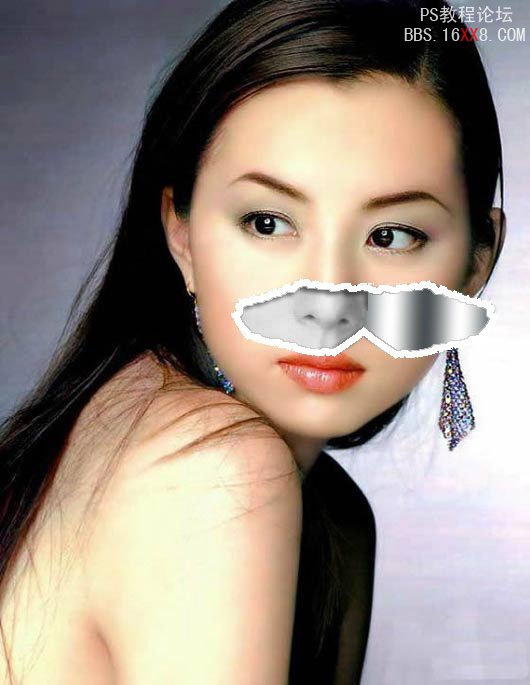




網(wǎng)友評論